| Word文字渐变效果怎么设置?Word设置文字效果为渐变填充的方法 | 您所在的位置:网站首页 › 文本效果映像怎么设置 › Word文字渐变效果怎么设置?Word设置文字效果为渐变填充的方法 |
Word文字渐变效果怎么设置?Word设置文字效果为渐变填充的方法
|
当前位置:系统之家 > 系统教程 > Word文字渐变效果怎么设置
Word文字渐变效果怎么设置?Word设置文字效果为渐变填充的方法
时间:2023-04-16 09:45:34 作者:娜娜 来源:系统之家 1. 扫描二维码随时看资讯 2. 请使用手机浏览器访问: https://m.xitongzhijia.net/xtjc/20230416/285950.html 手机查看 评论 反馈  求职简历Word模板 海量资源 法律合同Word模板 每日更新 教育资源Word模板 风格多样 人力行政Word模板 任意下载Word文字渐变效果怎么设置?Word是我们最常用到的文档编辑工具,使用它我们可以设置文章格式、添加文字、图片以及图表等,近期有用户想要对Word中的文字添加渐变效果,那么应该如何操作呢?我们来看看吧。 具体操作如下: 1、我们先在电脑中找到需要设置的文字文档,右键单击该文档,然后选择“打开方式”,再点击“Word”选项。 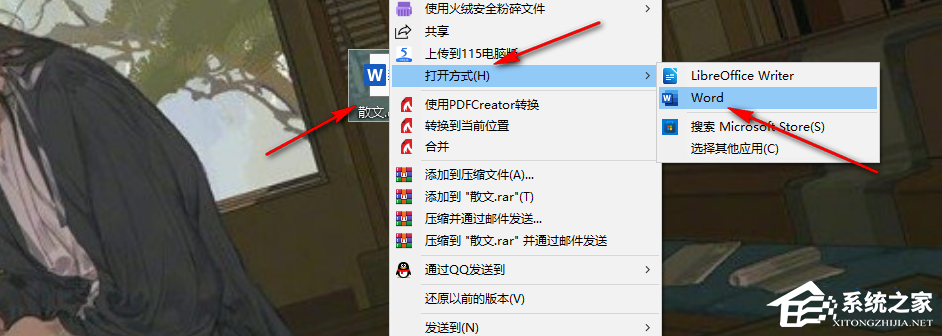
2、进入Word页面之后,我们在文章页面中先选中一段需要添加纯色填充效果的文字,然后右键单击选择“字体”选项。 
3、进入字体页面之后,我们在该页面的左下角找到“文本效果”选项,点击打开该选项。 
4、进入文本效果页面之后,我们在该页面中打开“文本轮廓”选项,然后在下拉列表中点击“渐变线”选项,接着完成渐变、类型、方向以及角度等选项的设置并点击“确定”选项即可。 
5、设置完成之后我们回到文章页面,在该页面中就能看到文字添加渐变效果的样子了。 
以上就是系统之家小编为你带来的关于“Word文字渐变效果怎么设置?”的全部内容了,希望可以解决你的问题,感谢您的阅读,更多精彩内容请关注系统之家官网。 标签 Word文档 字体渐变Word文档打印出来空白是什么原因?Word文档打印出来空白解决方法 下一篇 > Word文档页码不连续怎么办?一招教你解决! 相关教程 Word文字底纹怎么设置深色25%? Word文字重叠怎么解决? Word如何切换兼容模式?Word切换兼容模式的方... Word怎么设置文字方向为竖向?Word设置文字方... Word文档乱码如何恢复?Word文档乱码恢复的方... Word表格中的字如何放中间?Word表格中的字放... Word插件怎么安装?Word显示安装插件的方法 Word如何插入分节符?Word插入分节符的操作方... 如何删除Word中的某一页?删除Word中的某一页... Word表格如何让文字适应表格大小?Word表格随...
Word分页符怎么显示出来?Word文档显示分页符的方法 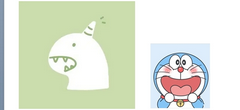
Word两张图片怎么并排在一起-Word设置两张图片并排的方法 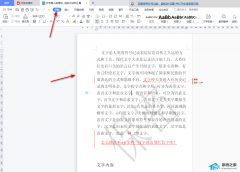
Word文档重复内容怎么筛选出来?Word查找重复内容的方法 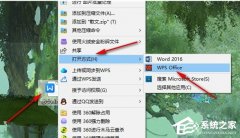
Word图片置于底层后无法选中怎么办? 发表评论共0条  没有更多评论了
没有更多评论了
评论就这些咯,让大家也知道你的独特见解 立即评论以上留言仅代表用户个人观点,不代表系统之家立场 |
【本文地址】